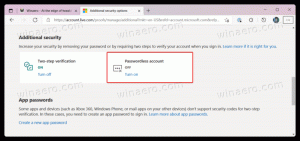Piilotetut ominaisuudet, jotka voit ottaa käyttöön Windows 11 Build 25309:ssä
Kuten monet muutkin kehityskanavajulkaisut, Windows 11 Build 25309 sisältää useita ominaisuuksia, jotka voit ottaa käyttöön. Jotkut niistä Microsoft ottaa käyttöön asteittain, joten voit pakottaa ne ottamaan käyttöön odottamatta. Toiset ovat keskeneräisiä, eikä niitä ilmoitettu. Tarkastellaan niitä yksityiskohtaisesti.
Mainos
Ominaisuuksien käyttöönottoon tarvitaan perinteisesti ViVeTool. Jos sinulla ei ole tätä ilmaista avoimen lähdekoodin sovellusta tietokoneellasi, on oikea hetki hankkia se heti.
Piilotetut ominaisuudet Windows 11 Build 25309:ssä
Edellytykset
- Siirry seuraavaan kohtaan GitHub-sivuja lataa uusin ViVeTool-versio.
- Pura ZIP-arkisto tiedostoineen kohteeseen c:\vivetool kansio.
- Napsauta nyt hiiren oikealla painikkeella alkaa -painiketta tehtäväpalkissa, jossa on Windows-logo, ja valitse Pääte (järjestelmänvalvoja) valikosta.
- Varmista, että terminaali on avoinna PowerShell tai Komentokehote -välilehti.
Siitä on hyvä jatkaa. Sinun on syötettävä alla lueteltujen ominaisuuksien komennot korotettuun päätteeseen, jonka juuri avaat.
Myös, jos haluat kumota muutokset, korvaa /enable kanssa /disable Suorita muokattu komento jokaisessa komennossa ja käynnistä käyttöjärjestelmä uudelleen.
Uusi Volume Mixer
Virallinen ilmoitus Windows 11 Build 25309:stä paljastaa vihdoin uuden äänenvoimakkuuden mikserin, jonka avulla voidaan helposti vaihtaa lähtölaitetta ja muuttaa äänitasoa yksittäisille sovelluksille. Siinä on myös oma pikanäppäin, Ctrl + Voittaa + V avataksesi sen.
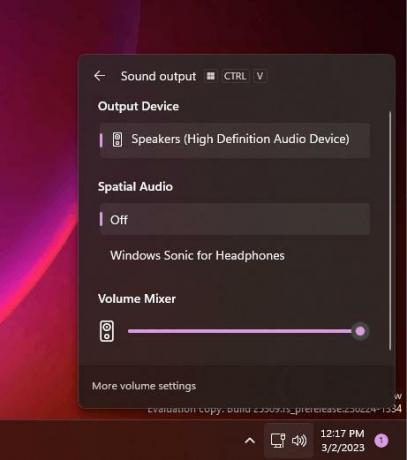
Itse asiassa se on olemassa piilotettuna ominaisuutena Dev-kanavalla vuodesta Windows 11 Build 25281, mutta Microsoft ilmoitti siitä virallisesti vasta tänään. Lisäksi yritys ottaa sen käyttöön asteittain, joten on suuri mahdollisuus, että sinulla ei ole sitä.
Aktivoi uusi Volume Mixer suorittamalla seuraava komento terminaalissa:
c:\vivetool\vivetool /enable /id: 42106010
Kun olet käynnistänyt Windows 11:n uudelleen, sinulla on uusi mikseri.
Voit poistaa sen käytöstä milloin tahansa, jos päinvastainen komento:
c:\vivetool\vivetool /poista käytöstä /id: 42106010
Uusi File Explorer
Kuten ehkä muistat, Microsoft työskentelee a uusi File Explorer joka perustuu Windows App SDK/WinUI 3:een. Windows 11 Build 25309:ssä sen käyttöönotto on nyt helpompaa, koska se ei enää vaadi rekisterin säätämistä. Lisäksi se on vakaampi käytössä.

Ominaisuuksiltaan se ei eroa paljoakaan oletusarvoisesta File Explorer -sovelluksesta ja näyttää samalta. Kaikki muutokset ovat konepellin alla.
Ota se käyttöön suorittamalla nämä komennot yksitellen.
c:\vivetool\vivetool /enable /id: 40729001c:\vivetool\vivetool /enable /id: 40731912c:\vivetool\vivetool /enable /id: 41969252c:\vivetool\vivetool /enable /id: 42922424
Käynnistä käyttöjärjestelmä uudelleen päästäksesi uuteen File Exploreriin. Näet uuden Pizza-kuvakkeen sen työkalupalkissa, joka osoittaa, että olet ottanut uuden sovelluksen käyttöön.
File Explorer -galleria
Microsoft parantaa edelleen sisäänrakennettua File Explorerin galleriaominaisuus. Se näyttää hieman kiillotetummalta versiossa 25309.
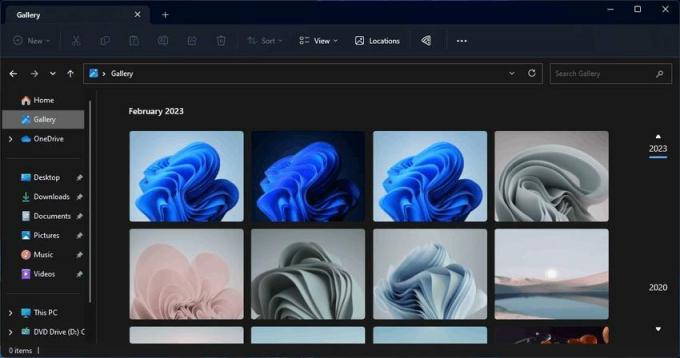
Jos sinulla ei ole Galleria-merkintää uuden File Explorerin käyttöönoton jälkeen, suorita lisäksi tämä komento:
C:\vivetool\vivetool /enable /id: 41040327
Käynnistä-valikon merkit ja toiminnot
Saatat muistaa, että Microsoft työskentelee Käynnistä-valikon merkit ja suorat toiminnot käyttäjäprofiilikuvakkeelle. Uusien ominaisuuksien pitäisi kiinnittää käyttäjän huomio ja muistuttaa häntä suorittamaan tärkeitä tehtäviä, kuten varmuuskopiointi, OneDrive ja niin edelleen.
Rakennuksen 25309 avulla Microsoft jatkaa uusien Start-valikon merkkien muunnelmien testaamista. Kaikki ne ovat A/B-testauksessa, mutta voit ottaa ne käyttöön seuraavilla komennoilla.
c:\vivetool\vivetool /enable /id: 36435151 /variant: 1 /variantpayloadkind: 1 /variantpayload: 737c:\vivetool\vivetool /enable /id: 36435151 /variant: 1 /variantpayloadkind: 1 /variantpayload: 993c:\vivetool\vivetool /enable /id: 36435151 /variant: 1 /variantpayloadkind: 1 /variantpayload: 1121
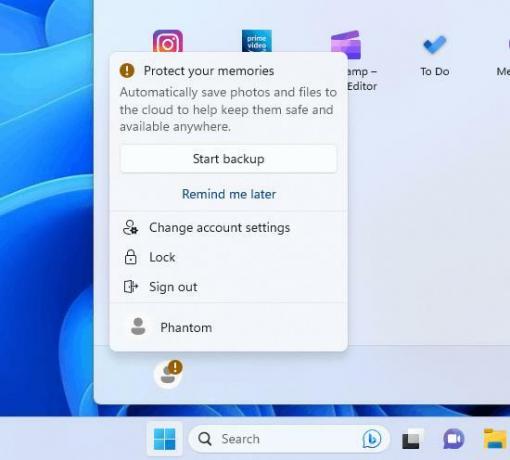
Aloitusvalikon suositukset näyttääksesi vinkkejä, pikakuvakkeita, uusia sovelluksia ja paljon muuta
Toisin kuin edellinen aloitusvalikon lisäys, tätä ei julkistettu, eikä sitä julkaista kenellekään. Käynnistä-valikossa on uusi vaihtoehto, joka näyttää ylimääräisiä suosituksia, jotka näyttävät seuraavalta.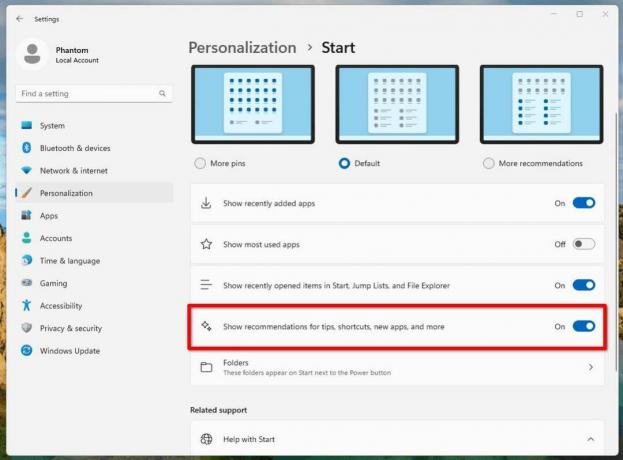
Voit ottaa sen käyttöön suorittamalla tämän ViVeTool-komennon: c:\vivetool\vivetool /enable /id: 42916428.
Automaattinen värinhallinta
Auto Color Management on laitteistokiihdytetty järjestelmätason värinhallinta tietyissä hyväksytyissä ja erityisesti varustetuissa SDR-näytöissä. Tuetuissa laitteistoissa ACM voidaan nyt ottaa käyttöön uudella vaihtoehdolla Asetukset-sovelluksessa. Sen avulla voit saada kaikki värit kaikissa Windows-sovelluksissa, olivatpa ne värihallittuja vai eivät, näkyvät tarkasti ja johdonmukaisesti kaikilla tuetuilla näytöillä.

Ota ACM käyttöön siirtymällä kohtaan Asetukset > Näyttö > Lisäasetukset näyttö, valitse oikea näyttö ja kytke virta Hallitse sovellusten värejä automaattisesti. Et kuitenkaan välttämättä näe uutta vaihtoehtoa siellä, koska Microsoft ottaa sen käyttöön vähitellen. Voit käyttää sitä heti suorittamalla seuraava ViVeTool-komento:
c:\vivetool\vivetool /enable /id: 36371531
Älä unohda käynnistää käyttöjärjestelmää uudelleen, jotta muutos otetaan käyttöön.
Kumoa-komento on c:\vivetool\vivetool /poista käytöstä /id: 36371531.
Uusi Näytä kosketusnäppäimistövaihtoehto
Vaihtoehto, joka määrittää, milloin kosketusnäppäimistö näytetään, voidaan ottaa käyttöön Asetukset-sovelluksessa. Jos et näe sitä uuteen koontiversioon päivittämisen jälkeen, yksi ViVeTool-komento poistaa sen eston puolestasi.
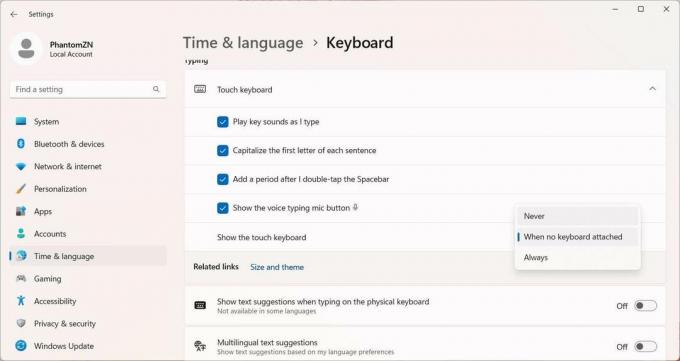
Ota uusi käyttöön Näytä kosketusnäppäimistö vaihtoehto, suorita tämä rivi:
c:\vivetool\vivetool /enable /id: 37007953
Kun käynnistät käyttöjärjestelmän uudelleen, löydät uuden vaihtoehdon alta Asetukset > Aika ja kieli > Kirjoittaminen > Kosketusnäppäimistö.
Spotlight-työpöydän kuvakkeen oletusasento
Vaikka Microsoft ei maininnut tätä muutosta, yritys kokeilee Spotlight-kuvakkeen oletussijaintia työpöydällä. Se näkyy alhaalla oikealla, alhaalla keskellä, alhaalla vasemmalla jne. eri käyttäjille.
ViVeToolin avulla voit kokeilla kaikkia näitä oletusasetuksia. Komennot ovat seuraavat.
-
c:\vivetool\vivetool /enable /id: 41861575
-
c:\vivetool\vivetool /enable /id: 41861575 /variant: 2
-
c:\vivetool\vivetool /enable /id: 41861575 /variant: 3
Mahdollisuus luoda ReFS-kehittäjävolyymeja
Toinen piilotettu ominaisuus, jonka voit ottaa käyttöön, on kyky luoda ReFS-kehittäjätaltioita. Se esiteltiin ensimmäisen kerran vuonna rakentaa 25290. Tätä ominaisuutta varten sinun ei tarvitse käynnistää käyttöjärjestelmää uudelleen sen jälkeen, kun se on aktivoitu ViVeToolilla. Kiitokset @XenoPanther selvennyksen vuoksi.
Suorita c:\vivetool\vivetool /enable /id: 40347509 -komento, käynnistä käyttöjärjestelmä uudelleen ja siirry PowerShelliin tai komentokehotteeseen.
Voit kääntää osion ReFS dev -taltioon seuraavalla komennolla:
muoto
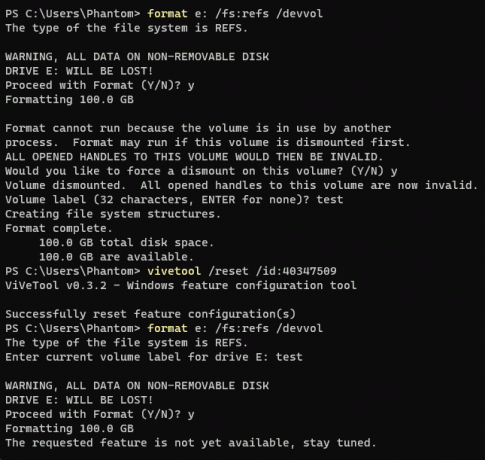
Piilotettu Lisää Bluetooth-laite -painike laitteille, jotka eivät tue Bluetoothia
Microsoft testaa myös asetusten muutosta laitteille, joihin ei ole asennettu Bluetooth-moduulia. Jos käyttöjärjestelmä ei löydä tarvittavaa laitteistoa, se piilottaa "Lisää laite" -painikkeen Bluetooth-sivulla Asetuksissa.
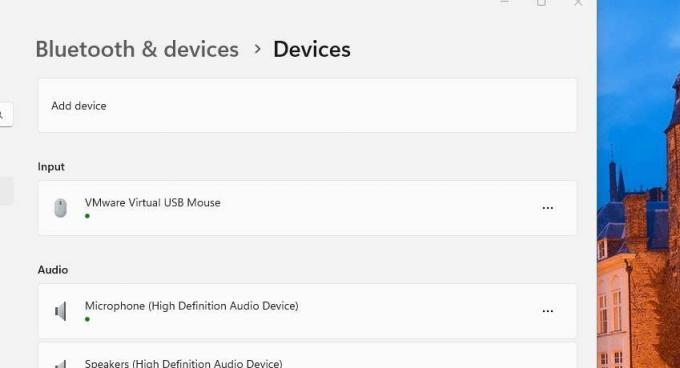
Tämä on työn alla, joten oletusarvoisesti uusi toiminta on poistettu käytöstä. Seuraava komento aktivoi sen:
c:\vivetool\vivetool /enable /id: 41734715
Kiitokset @PhantomOfEarth kaikesta.
Jos pidät tästä artikkelista, jaa se alla olevien painikkeiden avulla. Se ei vie sinulta paljon, mutta se auttaa meitä kasvamaan. Kiitos tuestasi!
Mainos